WYWOŁYWANIE ODBIORCY Z KSIĄŻKI ADRESOWEJ
W oknie książki adresowej
wystarczy nacisnąć przycisk bezpośredniego wyboru rejestrowanego
miejsca docelowego, aby wywołać odbiorcę.
W razie potrzeby można przypisać wiele miejsc docelowych do
przycisku wyboru bezpośredniego. Naciśnięcie przycisku spowoduje
wtedy wywołanie wszystkich przypisanych miejsc docelowych.
W oknie książki adresowej są wyświetlani wszyscy odbiorcy
dostępni w poszczególnych trybach. Na każdym przycisku wyboru bezpośredniego
widoczna jest nazwa odbiorcy oraz ikona informująca o jego trybie.
|

|
Faks
|
|

|
Skanowanie do E-mail
|
|

|
Faks internetowy
|
|

|
Serwer SMTP
|
|

|
Skanowanie do FTP
|
|

|
Skanowanie do folderu sieciowego
|
|

|
Skanowanie do komputera
|
|

|
Przycisk grupowy z wieloma odbiorcami
|
Naciśnij przycisk [Książka Adresowa].
W trybie normalnymW trybie łatwym
Naciśnij przycisk wyboru bezpośredniego kontaktu lub
grupy z przypisanym odbiorcą.
- Możesz zawęzić
zakres miejsc docelowych wyświetlanych na liście według kategorii,
częstego użycia, indeksów i słów kluczowych. (W trybie normalnym
można zawęzić według typu zadania).
- Naciśnięcie przycisku
[Sortow.] pozwala na zmianę kolejności miejsc docelowych wyświetlanych
na liście.
- Podczas dodawania miejsca
docelowego naciśnij kolejny przycisk bezpośredniego wyboru.
- Jeśli wybierzesz lub
określisz co najmniej dwóch odbiorców, łączna liczba adresów zostanie
wyświetlona obok opcji adresu.
- Nawet jeśli wybierzesz
tylko jednego odbiorcę, liczba adresów zostanie wyświetlona, gdy
odbiorcą będzie kontakt lub grupa zawierająca wiele adresów.
- Więcej informacji znajduje
się w części "
OKNO KSIĄŻKI ADRESOWEJ".
- Jeśli
wybierzesz nieprawidłowego odbiorcę:
Naciśnij
przycisk ponownie, aby anulować wybór.
- Usunięcie
wybranego odbiorcy:
Wybierz
adres, który chcesz usunąć z książki adresowej, a następnie naciśnij
przycisk [Usuń].
- Aby
wybrać odbiorcę z rejestru transmisji, należy nacisnąć przycisk
[Historia wysyłania].
KORZYSTANIE Z REJESTRU TRANSMISJI W CELU PONOWNEGO WYSŁANIA
- Aby sprawdzić wprowadzone miejsca docelowe,
naciśnij przycisk [Przeglądaj adresy].
WYŚWIETLANIE LISTY WYBRANYCH ODBIORCÓW
- Odbiorcę transmisji można wybrać, naciskając
zapisanego odbiorc.
- Gdy w
adresach znajduje się adres, do którego użycia nie masz uprawnień,
zostanie wyświetlony komunikat po naciśnięciu przycisku [Start].
Aby wysłać wiadomość tylko pod uprawnione adresy, naciśnij przycisk
[OK], a następnie przycisk [Wprow.do wysł.].
W trybie
normalnym
- Naciśnij
przycisk bezpośredniego wyboru, a następnie naciśnij opcję [Wyświetl zarejestrowane
informacje]
na panelu zadań, aby wyświetlić ekran ze szczegółowymi informacjami.
- Aby wywołać
miejsce docelowe przy użyciu numeru wyszukiwania, należy nacisnąć
opcję [Wywołaj wyszukiwanie numerów] na panelu zadań.
KORZYSTANIE Z REJESTRU TRANSMISJI W CELU PONOWNEGO WYSŁANIA
- Aby wywołać
miejsce docelowe z globalnej książki adresowej, należy nacisnąć
opcję [Globalne wyszukiwanie adresów] na panelu zadań.
WYWOŁYWANIE ODBIORCÓW Z GLOBALNEJ KSIĄŻKI ADRESOWEJ
- Aby pobrać
odbiorcę z książki adresowej urządzenia mobilnego, naciśnij przycisk
[Szukaj w mobilnej książce adresowej] na panelu zadań.
Aby
umożliwić transmisję na adresy trybów innych niż bieżący tryb:
Usuń znak wyboru z opcji [Ustawienia Systemowe] → [Ustawienia Wysyłania Obrazów]
→ [Ustawienia Podstawowe] → [Ustawienia Warunków] → [Książka Adresowa Domyślne] →
[Zastosuj tylko adresy trybów wysyłki] w "Ustawieniach (administratora)".
MÓJ ADRES
Mój adres to adres e-mail użytkownika, który
został zarejestrowany na liście użytkowników.
Mojego adresu można używać, jeśli w autoryzacji użytkownika
włączono funkcję logowania poprzez login i hasło.
Jest to przydatne w wypadku wysyłania do siebie zeskanowanego
obrazu we wiadomości e-mail.
Przycisk [Znajdź mój adres] pojawia się na panelu zadań w trybie
e-mail, umożliwiając bezpośrednie wyszukanie i wprowadzenie mojego
adresu.
Gdy w trybie łatwego skanowania lub w trybie e-mail używasz
książki adresowej, przycisk [Znajdź mój adres] jest wyświetlany na początku
listy użytkowników, umożliwiając łatwy dostęp z poziomu książki
adresowej.
- Funkcji
Mój adres nie można używać w następujących wypadkach:
- Gdy
wyszukiwanie adresów z listy użytkowników zostało zablokowanie w
ustawieniach systemowych
- Gdy autoryzacja
użytkownika jest wyłączona lub odbywa się tylko na podstawie numeru
użytkownika
- Jeśli opcja
[Używaj adresu e-mail użytkownika do logowania] jest wybrana w [Adres domyślny]
- Gdy adres
e-mail zalogowanego użytkownika nie został zarejestrowany
- Po naciśnięciu
przycisku [Następny Adres], gdy opcja [Pamiętaj, żeby nacisnąć przycisk następnego
adresu ([+]) przed wybraniem następnego adresu.] jest włączona w Ustawieniach
systemowych – [Ustawienia Wysyłania Obrazów] → [Ustawienia Podstawowe] → [Ustawienia
Warunków]
- Gdy opcja
[Ustawienia S/MIME] → [Zablokuj wysyłanie do adresów, które nie mogą zostać zaszyfrowane.]
jest włączona w ustawieniach zabezpieczeń
- [Znajdź mój adres]
można zarejestrować na ekranie głównym. Jest to przydatne w wypadku
częstego korzystania z funkcji Mój adres.
- Nawet
jeśli opcja "Sprawdź podpis certyfikatu serwera innych dostawców"
jest włączona w ustawieniach systemu, po wykonaniu "Znajdź mój adres",
gdy miejscem docelowym wyszukiwania jest serwer LDAP, certyfikat
serwera miejsca docelowego nie jest weryfikowany.
WYŚWIETLANIE LISTY WYBRANYCH ODBIORCÓW
Jeśli wybrano kilku odbiorców, można wyświetlić
i sprawdzić ich listę. Istnieje również możliwość usunięcia odbiorcy
z listy (anulowania wyboru odbiorcy).
Naciśnij przycisk [Przegląd adresu].
W trybie normalnymW trybie łatwym
Potwierdź miejsce docelowe.
Po potwierdzeniu naciśnij przycisk

.
Aby potwierdzić szczegółowe informacje, na przykład
typ lub nazwę określonego odbiorcy, naciśnij przycisk bezpośredniego
wyboru miejsca docelowego, a następnie naciśnij przycisk [Info.].
W trybie normalnym można zmienić typ dostawy (Do/Cc/Bcc).
Naciśnij adres i na panelu zadań naciśnij opcję [Zmień na DO], [Zmień na DW]
lub [Zmień na UDW].
Usuwanie określonych miejsc docelowych
W kroku 2 procedury "WYŚWIETLANIE LISTY WYBRANYCH ODBIORCÓW"
wybierz miejsce docelowe i naciśnij przycisk [Usuń].
Jeśli oryginał został umieszczony na szybie dokumentu,
a następnie naciśnięto przycisk [Start], nie można usunąć adresu podczas
zmiany ustawień.
UŻYWANIE NUMERU WYSZUKIWANIA DO WYWOŁANIA ODBIORCY
Numer wyszukiwania może zostać użyty w celu
określenia miejsca docelowego zapisanego w książce adresowej.
Naciśnij przycisk [Szczegóły], aby zmienić tryb na
normalny.
TRYB ŁATWYNaciśnij przycisk [Wywołaj wyszukiwanie numerów]na panelu sterowania.
Wprowadź numer wyszukiwania (4 cyfry) za pomocą przycisków numerycznych,
a następnie naciśnij opcję
 .
.
Po wprowadzeniu numeru wyszukiwania zapisany adres zostanie
wywołany i określony jako odbiorca.
Jeśli
wprowadzony zostanie nieprawidłowy numer wyszukiwania:
Naciśnij przycisk [C], aby skasować błędny numer
i wprowadzić prawidłowy.
- Numer
wyszukiwania jest zaprogramowany, gdy miejsce docelowe jest zapisywane
w książce adresowej.
- Jeśli
nie znasz numeru wyszukiwania, naciśnij opcję [Drukuj indywidualną listę] na panelu
zadań, aby wydrukować i sprawdzić listę adresów.
- Podczas
wprowadzania numerów wyszukiwania takich jak "0001" i "0011" można
pominąć cyfrę "0". Na przykład, aby wprowadzić "0001", wprowadź
"1" i naciśnij przycisk [OK].
RĘCZNE WPROWADZANIE ADRESU
W oknie podstawowym trybu naciśnij opcję [Pole Tekstowe].
W oknie podstawowym trybu faksu internetowego naciśnij
[Pole Tekstowe], aby wyświetlić okno, w którym można wybrać typ
adresu. Naciśnij przycisk [Internet-Faks] lub [Serwer SMTP].
W trybie łatwym można wprowadzać tylko adresy e-mail.
W trybie normalnymW trybie łatwym
Wprowadź adres docelowy na wyświetlonej klawiaturze programowej.
- W
trybie wprowadzania danych należy wybrać tryb odbiorcy i wprowadzić
adres docelowy.
- W przypadku
trybu skanowania do folderu sieciowego zostanie wyświetlone okno
wprowadzania folderu sieciowego. Patrz "
OKREŚLANIE FOLDERU SIECIOWEGO".
- Po wprowadzeniu
adresu docelowego naciśnij przycisk [OK], aby zamknąć klawiaturę
programową.
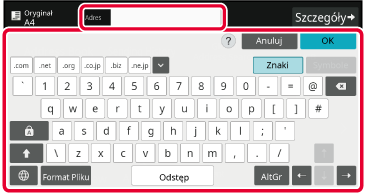
- Informacje o wprowadzaniu znaków
można znaleźć w punkcie "
WPROWADZANIE ZNAKÓW" części "Obsługa
urządzenia".
- Można
wybrać pole [Bcc] jeśli w obszarze [Ustawienia Wysyłania Obrazów] jest włączona
opcja [Ustawienia Skanowania] → [Ustaw. domyślne] → [Ustawienie Bcc] → [Wyłącz Bcc]
→ [Ustawienia Systemowe].
- Jeżeli
chcesz, aby adres Bcc (UDW) był wyświetlany na ekranie statusu zadań
lub w zakładce listy adresów, opcja [Ustawienia Wysyłania Obrazów] → [Ustawienia Skanowania]
→ [Ustaw. domyślne] → [Ustawienie Bcc] → [Wyświetl Adres Bcc w Ekranie Statusu Zadania]
powinna być włączona
w menu [Ustawienia Systemowe].
- W trybie
Internet-Faks ekran ustawienia żądania potwierdzenia transmisji
zostanie wyświetlony, pod warunkiem że aktywna jest opcja [Ustawienia Systemowe]
- [Ustawienia Wysyłania Obrazów] → [Ustawienia faksu internetowego] → [Ustawienia
Wysyłania] → [Ust. Wł./Wył. Raportu O Doręczeniu W I-Fax]. Aby
zażądać potwierdzenia, naciśnij przycisk [Ustaw]. Aby anulować,
naciśnij przycisk [Anuluj]. (Jeśli używany jest Serwer SMTP,
potwierdzenie transmisji nie jest dokonywane.)
OKREŚLANIE FOLDERU SIECIOWEGO
Naciśnij przycisk [Przeglądaj] w oknie wprowadzania
folderu sieciowego.
- Aby
bezpośrednio wprowadzić nazwę folderu, naciśnij pole [Ścieżka Fold.].
Wyświetlona zostanie klawiatura ekranowa.
- Jeśli
wymagane jest wprowadzenie nazwy użytkownika i hasła, zapytaj o
nie administratora serwera, a następnie wpisz nazwę użytkownika
i hasło.
- Informacje
o wprowadzaniu znaków można znaleźć w punkcie "
WPROWADZANIE ZNAKÓW" części "Obsługa
urządzenia".
- Jeśli
włączona jest inna funkcja autoryzacji użytkownika niż autoryzacja
za pomocą numeru użytkownika, login użytkownika zostanie automatycznie
wprowadzony w polu nazwy użytkownika.
- Jeśli nie ustawiono autoryzacji użytkownika
i jako miejsce docelowe wybrano folder sieciowy, dla którego istnieją różne
hasła dla każdego użytkownika, w momencie wysyłania pojawi się ekran
do wprowadzenia nazwy użytkownika i hasła.
Wybierz i skonfiguruj opcję "Ustawienia
(administratora)" → [Ustawienia systemowe] → [Kontrola systemu]
→ [Ustawienia zaawansowane].
- Wprowadź
hasło o długości do 255 znaków jednobajtowych.
Naciśnij przycisk odpowiadający grupie roboczej, do
której chcesz wejść.
- Można
nacisnąć przycisk [Znajdź] i wprowadzić słowo kluczowe w celu
znalezienia grupy roboczej, serwera lub folderu sieciowego.
- Istnieje
możliwość wyświetlenia do 100 grup roboczych, 100 serwerów i 100
folderów sieciowych.
- Należy
nacisnąć przycisk [Anuluj], aby powrócić do okna wyświetlonego
w etapie 1.
Naciśnij przycisk serwera lub komputera, z którym chcesz
się połączyć.
Jeśli pojawi się okno z poleceniem wprowadzenia nazwy
użytkownika i hasła, sprawdź je u administratora serwera i wprowadź
odpowiednią nazwę użytkownika i hasło.
Naciśnij przycisk folderu sieciowego.
Po wprowadzeniu ustawień naciśnij przycisk [OK]. Powrócisz
do ekranu przedstawionego w kroku 1. Naciśnij przycisk [OK]
ponownie, aby anulować miejsce docelowe.
USTAWIANIE PODFOLDERU JAKO MIEJSCA DOCELOWEGO
Jeśli jako miejsce docelowe ustawiony jest tylko jeden
udostępniony folder, naciśnięcie przycisku [Wybierz podfolder] spowoduje
zmianę miejsca docelowego na podfolder.
- Po zmianie miejsca docelowego na
podfolder operacja wysyłania łącza w wiadomości e-mail nie zostanie przeprowadzona.
- Jeśli wybranym miejscem docelowym jest
grupa, ta funkcja jest niedostępna.
- Jeśli dla funkcji kopiowania wybrano opcję
[Wyślij i drukuj], ta funkcja jest niedostępna.
- Jeśli wyłączono opcję [Wyłącz wybór z książki
adresowej] lub [Wyłącz bezpośrednie wprowadzanie] w "Ustawieniach (administratora)"
→ [Ustawienia systemowe] → [Kontrola urządzenia] → [Włącz/wyłącz
ustawienia] → [Ustawienia wyłączania transmisji], ta funkcja jest
niedostępna.
- Jeśli wyłączono opcję [Ustawienia zatwierdzania
dla wszystkich trybów], [Ustawienia zatwierdzania dla bezpośredniego wprowadzania]
lub [Ustawienia zatwierdzania dla korzystania z lokalnej książki
adresowej] w "Ustawieniach (administratora)" → [Ustawienia systemowe]
→ [Kontrola użytkownika] → [Grupa uprawniona], ta funkcja jest niedostępna.
WYWOŁYWANIE ODBIORCÓW Z GLOBALNEJ KSIĄŻKI ADRESOWEJ
Jeśli w "Ustawieniach (w wersji WWW)" został
skonfigurowany serwer LDAP, można wyszukiwać adresy w globalnej książce
adresowej i wywoływać je podczas korzystania z funkcji Skanowanie
do E-mail lub faksu internetowego (poza adresami Serwera SMTP).
W trybie normalnym do książki adresowej można dodać adres
pobrany poprzez wyszukiwanie. W urządzeniu nie można jednak zapisać
adresów transmisji serwera FTP/komputera PC.
Nawet jeśli opcja "Sprawdź podpis certyfikatu serwera
innych dostawców" jest włączona w ustawieniach systemu, po wykonaniu
"Globalne Wyszuk. Adresu", gdy miejscem docelowym wyszukiwania jest
serwer LDAP, certyfikat serwera miejsca docelowego nie jest weryfikowany.
Naciśnij przycisk [Globalne Wyszuk. Adresu].
W trybie łatwym
Na ekranie podstawowym lub ekranie książki adresowej
naciśnij opcję [Globalne wyszukiwanie adresów] na panelu zadań.
W trybie normalnym
Naciśnij opcję [Miejsce docelowe] i naciśnij pole serwera
LDAP, aby go użyć.
- Jeśli
pojawi się okno autoryzacji dla serwera LDAP, wpisz swoją nazwę
użytkownika i hasło.
- Jeśli
został zapisany tylko jeden serwer LDAP, nie trzeba wykonywać punktu
2. W takiej sytuacji należy rozpocząć od punktu 3.
Naciśnij strzałkę
 w obszarze [Pozyc.], a następnie
wybierz element do wyszukania z pola [Nazwa] lub[Adres].
w obszarze [Pozyc.], a następnie
wybierz element do wyszukania z pola [Nazwa] lub[Adres].
Sposób
wyszukiwaniaWprowadź znaki do wyszukiwania (maksymalnie 64 znaki).
System będzie wyszukiwał nazwy zaczynające się od wprowadzonych
liter.
Podczas wyszukiwania można w następujący sposób używać
gwiazdki

:
XXX

: nazwy zaczynające się od ciągu znaków
"XXX"

XXX : nazwy kończące się ciągiem znaków
"XXX"

XXX

: nazwy zawierające ciąg znaków "XXX"
AA

XX : nazwy zaczynające się od ciągu znaków
"AA" i kończące ciągiem znaków "XX".
Wprowadź słowo kluczowe i naciśnij przycisk [Rozp. Szukan.].
Po naciśnięciu pola wprowadzania słowa kluczowego zostanie
wyświetlona klawiatura programowa.
Wyniki wyszukiwania zostaną za chwilę wyświetlone.
- Jeśli
nie znaleziono odbiorcy:
Naciśnij
przycisk [Szukaj Znów], aby dodać więcej znaków wyszukiwania.
- Aby dodać
kolejne miejsca docelowe.
Naciśnij
przycisk miejsca docelowego.
Aby
sprawdzić informacje na temat odbiorcy:Naciśnij przycisk bezpośredniego wyboru miejsca docelowego,
a następnie naciśnij przycisk [Info.]. Naciśnij przycisk

, aby zamknąć okno z informacjami o adresie.
W trybie normalnym można wybrać adres i nacisnąć opcję
[Nowy wpis w książce adresowej] w panelu zadań, aby dodać adres do książki adresowej.
Jest to funkcja przydatna w przypadku, gdy miejsce docelowe zostało
wprowadzone bezpośrednio.
WYWOŁYWANIE ODBIORCÓW Z MOBILNEJ KSIĄŻKI ADRESOWEJ
Jeśli urządzenie zostanie połączone z urządzeniem
mobilnym przez sieć Bluetooth, można pobrać odbiorcę z mobilnej książki
adresowej.
Uzyskać można odbiorców faksu i wiadomości e-mail.
- Wywołana
książka adresowa nie jest zapisywana w urządzeniu.
- Maksymalna liczba adresów możliwa do zapisania
w mobilnej książce adresowej wynosi 2000.
- Więcej informacji na temat obsługi urządzenia
mobilnego można znaleźć w jego instrukcji obsługi lub plikach pomocy.
Aby
skorzystać z tej funkcji
Włącz
opcję "Ustawienia (administratora)" → [Ustawienia sieciowe] → [Ustawienia
Bluetooth] → [Bluetooth], aby sparować urządzenie z urządzeniem
mobilnym.
Naciśnij przycisk [Mobilna książka adresowa].
W trybie łatwym
Na ekranie podstawowym lub ekranie książki adresowej
naciśnij opcję [Odnieś się do mobilnej książki adresowej] na panelu zadań.
W trybie normalnym
Wykonaj odpowiednie kroki na urządzeniu mobilnym, aby
sparować je z urządzeniem.
Na ekranie wyświetli się nazwa urządzenia mobilnego.
W przypadku parowania z urządzeniem mobilnym, z
którym urządzenie było już wcześniej sparowane, usuń informacje z pamięci
urządzenia mobilnego.
Ustawianie
nazwy urządzenia mobilnego w urządzeniu
Wybierz opcję "Ustawienia (administratora)" → [Ustawienia
systemowe] → [Ustawienia sieciowe] → [Ustawienie nazwy sieciowej]
→ [Nazwa urządzenia].
Nazwa urządzenia może zawierać maksymalnie 7 znaków dwubajtowych
lub maksymalnie 15 znaków jednobajtowych.
Naciśnij strzałkę (
 ) w obszarze [Element], a następnie wybierz element
do wyszukania z pola [Inicjał], [Nazwa] lub [Adres].
) w obszarze [Element], a następnie wybierz element
do wyszukania z pola [Inicjał], [Nazwa] lub [Adres].
Wprowadź słowo kluczowe i naciśnij przycisk [Rozp. Szukan.].
Po naciśnięciu pola wprowadzania słowa kluczowego zostanie
wyświetlona klawiatura programowa.
Wyniki wyszukiwania zostaną za chwilę wyświetlone.
- Jeśli
nie znaleziono odbiorcy:
Naciśnij przycisk [Szukaj Znów], aby dodać
więcej znaków wyszukiwania.
- Aby dodać
kolejne miejsca docelowe.
Naciśnij przycisk miejsca docelowego.
KORZYSTANIE Z REJESTRU TRANSMISJI W CELU PONOWNEGO WYSŁANIA
Wybierz odbiorcę z rejestru transmisji i
ponownie wyślij dane.
Urządzenie przechowuje w pamięci odbiorców ostatnich 50 operacji
wysyłania w trybie skanowania do e-mail, faksu internetowego (w
tym adresy Serwera SMTP) i/lub faksu standardowego. Można wybrać
jednego z tych odbiorców w celu ponownego wysłania danych. Rejestr
transmisji prezentuje również odbiorców transmisji z serwera FTP/komputera PC
i folderu skanowania do folderu sieciowego.
W trybie normalnym adresy widoczne w dzienniku transmisji
można również zapisać w książce adresowej. Jest to przydatne w przypadku
zapisu adresu, który został ręcznie wprowadzony.
- Przy
wybieraniu odbiorcy ponownej transmisji w oknie rejestru transmisji
następuje też automatyczne wybranie trybu wybranego odbiorcy.
- Adresy
następującego typu nie są przechowywane na potrzeby funkcji ponownego
wysyłania:
- Przycisk
wyboru bezpośredniego dla kontaktu lub grupy, dla której zapisano
wiele miejsc docelowych.
- Grupy miejsc
docelowych
- Odbiorcy
funkcji rozsyłania
- Nazwa
użytkownika i hasło nie są zapisywane ze względów bezpieczeństwa.
Jeśli pojawi się okno do ich wprowadzenia, należy ponownie wprowadzić
odpowiednie informacje.
Naciśnij przycisk [Historia wysyłania]
W trybie łatwym
Na ekranie podstawowym lub ekranie książki adresowej
naciśnij opcję [Historia wysyłania] na panelu zadań.
W trybie normalnym
Naciśnij przycisk odpowiadający miejscu docelowemu dla
operacji ponownego wysłania.
Widocznych jest 50 ostatnich adresów używanych podczas wysyłania.
Jeśli pojawi się okno do wprowadzenia nazwy użytkownika
i hasła, należy wprowadzić odpowiednie informacje.
Aby
anulować ustawienie ponownego wysyłania:
Naciśnij wyróżniony przycisk.
W trybie normalnym można wybrać adres i nacisnąć
opcję [Nowy wpis w książce adresowej] w panelu zadań, aby dodać adres do książki adresowej.
Jest to funkcja przydatna w przypadku, gdy miejsce docelowe zostało
wprowadzone bezpośrednio.
WYSYŁANIE DO MIEJSCA DOCELOWEGO SAMEGO ŁĄCZA URL DO ZESKANOWANEGO
PLIKU
W przypadku korzystania z funkcji skanowania
do e-mail niektóre oryginały i/lub ustawienia skanowania mogą powodować
znaczne powiększenie pliku.
Jeśli plik jest duży, istnieje ryzyko, że serwer poczty e-mail
odrzuci plik i nie zostanie on wysłany.
Opisywana funkcja zapisuje zeskanowany plik na dysku lokalnym
urządzenia i wysyła do odbiorcy e-mail z samym łączem do pliku.
Funkcja ta pomaga zmniejszyć obciążenie serwera poczty e-mail
i zapobiega problemom z dostarczeniem zeskanowanych plików przez
serwer poczty.
Po odebraniu wiadomości e-mail odbiorca może użyć podanego
w niej łącza URL w celu pobrania zeskanowanego pliku.
Gdy zeskanowany plik jest zbyt duży
Wysyłanie samego adresu URL do odbiorcy
Korzystanie z trybu prostego
Jeśli funkcja [Włącz funkcję wysyłania łącza docelowego jako domyślną] jest włączona
w ustawieniach
(administratora), zeskanowane dane są zapisywane na dysku lokalnym
urządzenia, a łącze URL jest wysyłane do odbiorcy wiadomości e-mail.
Jeśli funkcja ta jest wyłączona, zeskanowane dane są wysyłane normalnie
poprzez funkcję Skanowanie do E-mail. Funkcji nie można włączyć/wyłączyć
na ekranie w trybie prostym.
W trybie normalnym
Na panelu sterowania ekranu głównego funkcji Skanowanie
do E-mail pojawi się [Wyślij łącze odbiorcy]. Możesz użyć tej funkcji, zaznaczając
to pole
 .
.
Liczba wygenerowanych łączy URL
Generowane jest jedno łącze URL dla każdego pliku.
Korzystanie z funkcji [Jedna
strona na plik]
Kilka zeskanowanych plików jest tworzonych i zapisywanych
jednocześnie. Łącze URL jest generowane dla każdego pliku i wysyłane
do odbiorcy.
Korzystanie z funkcji [Zaprogramowane]
Pliki są tworzone i zapisywane w formacie zależnym od odbiorcy.
Łącze URL jest generowane dla każdego pliku. Łącze URL do pliku
zostanie wysłane do każdego odbiorcy w formacie odpowiednim dla
danego odbiorcy.
- Aby
skorzystać z tej funkcji, opcja [Wyślij ustawienia łącza docelowego] musi być włączona
w ustawieniach
systemowych (administratora).
- Funkcji
tej nie można używać w połączeniu z funkcją transmisji metadanych
lub ponownego wysyłania z wykorzystaniem funkcji przechowywania
dokumentów.
- Jeśli
wybranym miejscem docelowym jest podfolder, ta funkcja jest niedostępna.
- Zeskanowane
pliki są zapisywane w standardowym folderze.
- Zeskanowanych
plików nie można przeglądać bez ich wcześniejszego pobrania.
- Zeskanowanych
plików nie można ręcznie usuwać. Są one przechowywane przez pewien
okres, który można wybrać w ustawieniach systemowych. Jeśli jednak
wykonane zostanie kasowanie całej pamięci, inicjalizacja danych prywatnych/danych
urządzenia lub po wejściu do zaawansowanych ustawień bezpieczeństwa,
skanowane pliki zostaną usunięte.
- Jeśli
wszystkimi miejscami docelowymi w przypadku transmisji rozsyłania
są adresy e-mail, łącze URL zostanie wysłane do wszystkich miejsc
docelowych.
Jeśli format zapisanego skanu jest taki sam dla wszystkich miejsc
docelowych, wysyłane jest to samo łącze URL. Jeśli formaty pliku
są różne dla różnych miejsc docelowych, wysyłane są oddzielne łącza
URL.
- Jeśli
transmisja obejmuje odbiorców różnych zadań (Skanowanie do FTP,
Skanowanie do komputera itp.), na adresy e-mail odbiorców wysyłane
jest samo łącze URL, a zeskanowany plik jest wysyłany bezpośrednio
do odbiorców w przypadku innych zadań.
- Gdy w ustawieniach
systemowych (administratora) włączona jest [Funkcja Administrowania Dokumentami],
do administratora
wysyłany jest bezpośrednio zeskanowany plik, nie łącze URL.
- Nawet
jeśli [Wyślij ustawienia łącza docelowego] są wyłączone w ustawieniach systemowych
(administratora),
łącze URL można wygenerować i plik można pobrać przez cały okres
przechowywania zapisanego pliku.
- Zeskanowany
plik zostanie zapisany nawet w przypadku przekroczenia ustawionego
limitu wysyłania danych w ustawieniach systemowych (administratora).
Zeskanowany plik zostanie zapisany jako pojedynczy plik nawet w przypadku
włączenia w ustawieniach systemowych (administratora) opcji [Jeśli dane do wysłania
przekraczają maksymalny rozmiar, zostaną wysłane w kilku plikach.]
i przekroczenia ustawionego limitu.
Jeśli transmisja rozsyłania obejmuje inne zadanie niż Skanowanie
do E-mail, a zeskanowany plik przekracza [Maksymalny rozmiar danych do wysłania (FTP/pulpit/folder
sieciowy)], transmisja
nie będzie możliwa.
-
Aby skorzystać z tej funkcji
Skonfiguruj w "Ustawieniach (administratora)"
→ [Ustawienia systemu ] → [Ustawienia wysyłania obrazów] → [Ustawienia skanowania]
→ [Ustawienia warunków] → [Ustawienia łącza lokalizacjo docelowej].
- Aby zawsze
korzystać z tej funkcji w trybie prostym
Skonfiguruj w "Ustawieniach (administratora)"
→ [Ustawienia systemu ] → [Ustawienia wysyłania obrazów] → [Ustawienia skanowania]
→ [Ustawienia warunków] → [Ustaw łącze lokalizacji docelowej jako
domyślne].
Gdy funkcja ta jest włączona, a wiadomość e-mail jest wysyłana w trybie
normalnym, pole [Łącze lokalizacji docelowej] na panelu zadań jest
zawsze zaznaczone
 .
.
- Okres przechowywania
zeskanowanych plików w przypadku korzystania z tej funkcji
Skonfiguruj w "Ustawieniach (administratora)"
→ [Ustawienia systemu ] → [Ustawienia wysyłania obrazów] → [Ustawienia skanowania]
→ [Ustawienia warunków] → [Okres przechowywania pliku].
- Zabezpieczenie
łącza URL przez SSL/TLS
Skonfiguruj w "Ustawieniach (administratora)"
→ [Ustawienia systemu ] → [Ustawienia wysyłania obrazów] → [Ustawienia skanowania]
→ [Ustawienia warunków] → [Włącz SSL/TLS].
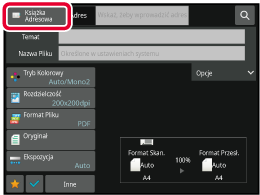
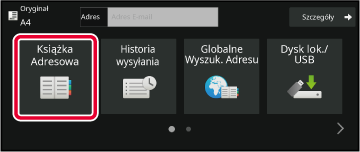
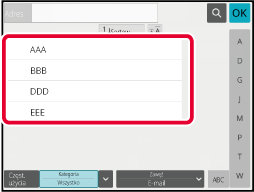
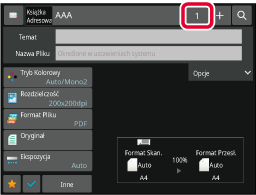
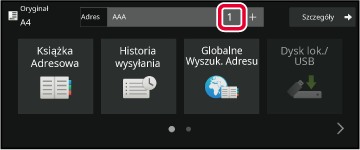
 .
.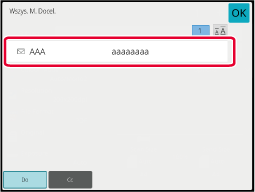
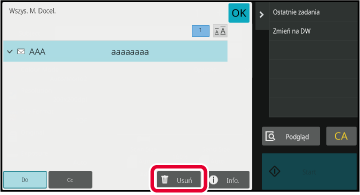
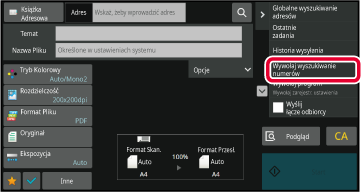
 .
.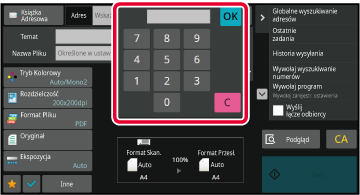
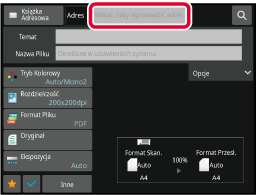
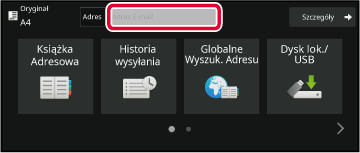
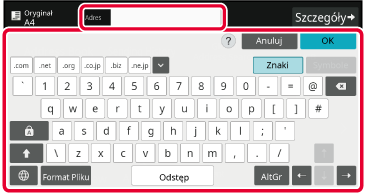
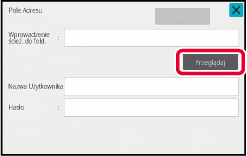
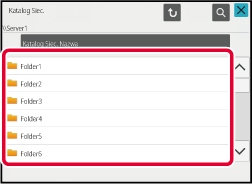
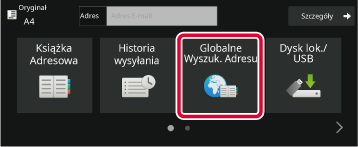
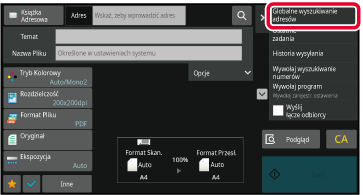
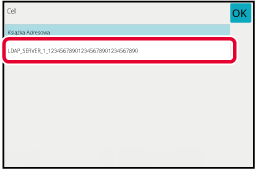
 w obszarze [Pozyc.], a następnie
wybierz element do wyszukania z pola [Nazwa] lub[Adres].
w obszarze [Pozyc.], a następnie
wybierz element do wyszukania z pola [Nazwa] lub[Adres].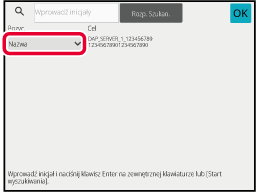
 :
: : nazwy zaczynające się od ciągu znaków
"XXX"
: nazwy zaczynające się od ciągu znaków
"XXX" XXX : nazwy kończące się ciągiem znaków
"XXX"
XXX : nazwy kończące się ciągiem znaków
"XXX" XXX
XXX
 : nazwy zawierające ciąg znaków "XXX"
: nazwy zawierające ciąg znaków "XXX" XX : nazwy zaczynające się od ciągu znaków
"AA" i kończące ciągiem znaków "XX".
XX : nazwy zaczynające się od ciągu znaków
"AA" i kończące ciągiem znaków "XX".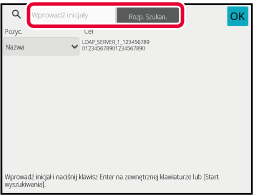
 , aby zamknąć okno z informacjami o adresie.
, aby zamknąć okno z informacjami o adresie.
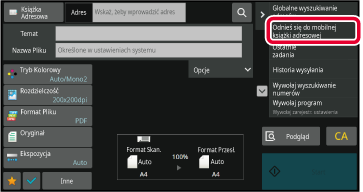
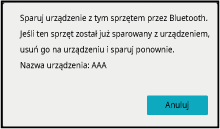
 ) w obszarze [Element], a następnie wybierz element
do wyszukania z pola [Inicjał], [Nazwa] lub [Adres].
) w obszarze [Element], a następnie wybierz element
do wyszukania z pola [Inicjał], [Nazwa] lub [Adres].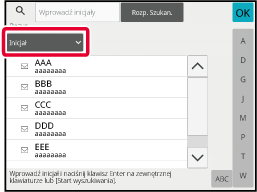
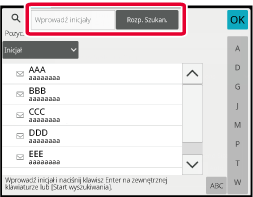
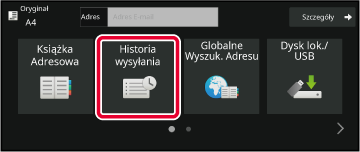
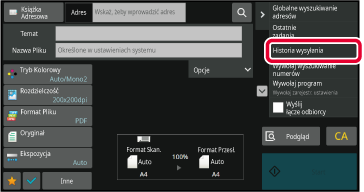
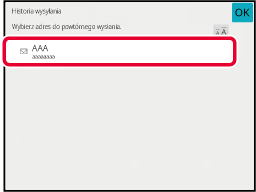
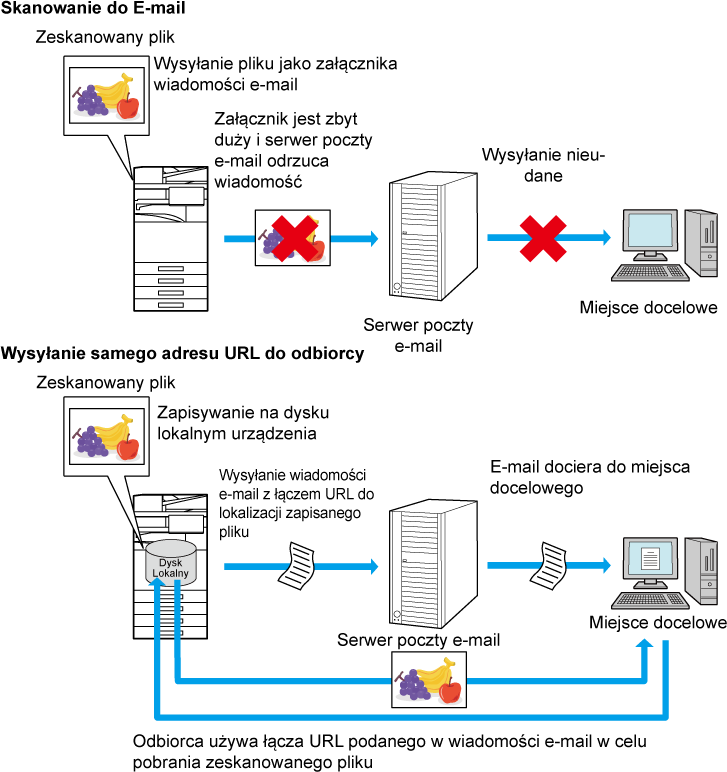
 .
.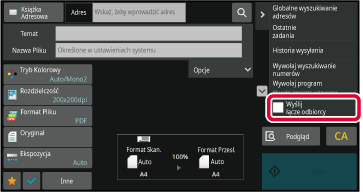
 .
.